u盘制作win10启动盘
U盘这样东西相信大家都不陌生。不过有些用户应该不知道U盘除了可以存储文件之外。还可以通过装机软件制作为启动盘。在电脑出问题或者卡顿需要重装系统的时候。就可以通过制作成启动盘的U盘来重装系统。说到这里不少朋友就要问了:那怎么把U盘制作为启动盘呢?U盘启动盘的制作其实非常简单。通过云骑士装机大师就能简单的将U盘制作为启动盘了。下面以云骑士制作win10系统启动盘为例。为大家带来电脑制作U盘win10系统启动盘的方法。
制作U盘win10系统启动盘步骤阅读
1.打开下载好的云骑士装机大师。然后点击U盘启动。来到U盘模式下。
2.进入到U盘模式后。勾选U盘。然后点击开始制作U盘启动盘。
3.然后是进行制作的U盘类型设置。PE版本选择高级版。启动方式推荐UEFI/BIOS双启动模式。可以选择下载win10系统。自动将其存入到U盘中。
4.接下来会下载所选的系统。然后格式化U盘。并将U盘制作为启动盘。只需要耐心等待片刻即可。当显示U盘制作成功说明制作完成了。若制作失败可以格式化U盘后重新制作。
制作U盘win10系统启动盘操作步骤
01 首先。打开下载好的云骑士装机大师。然后点击U盘启动。来到U盘模式下。
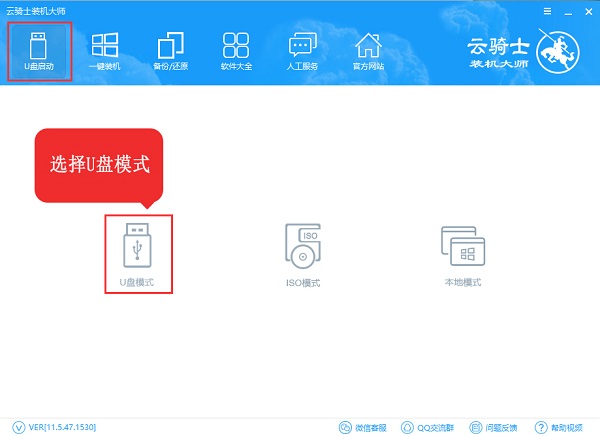
02 进入到U盘模式后。勾选U盘。然后点击开始制作U盘启动盘。
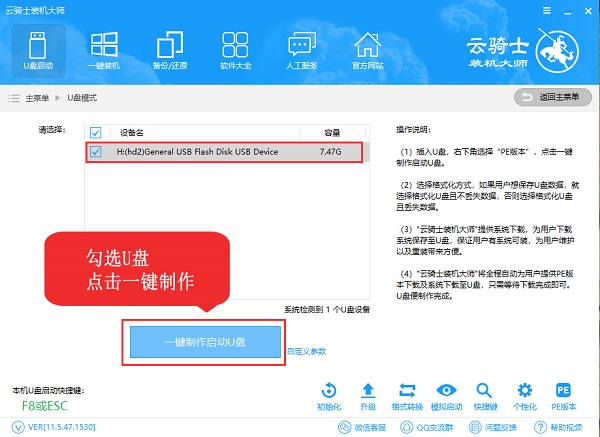
03 然后是进行制作的U盘类型设置。PE版本选择高级版。启动方式推荐UEFI/BIOS双启动模式。可以选择下载win10系统。自动将其存入到U盘中。
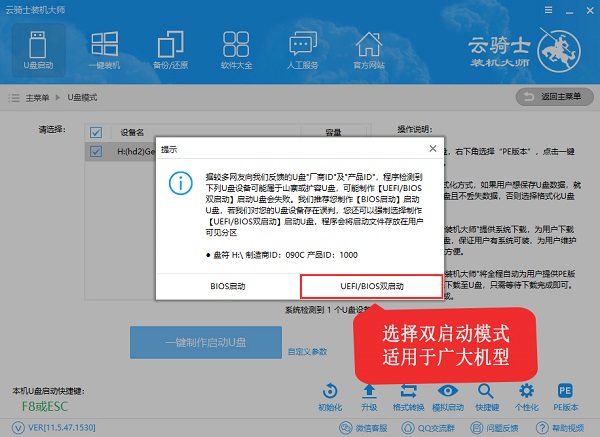
04 接下来会下载所选的系统。然后格式化U盘。并将U盘制作为启动盘。只需要耐心等待片刻即可。当显示U盘制作成功说明制作完成了。若制作失败可以格式化U盘后重新制作。
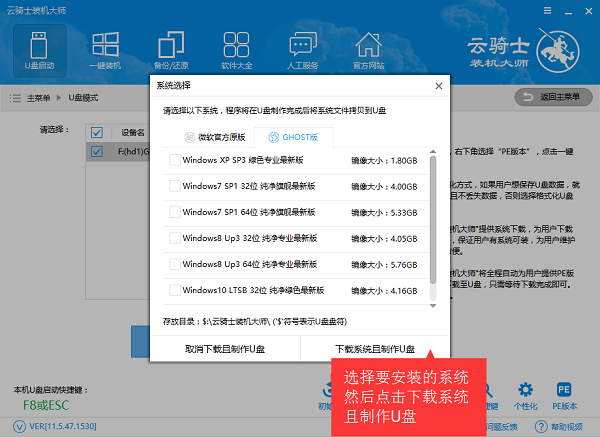
云骑士装机大师一键重装win10系统下载视频教程
对于菜鸟用户来说 重装系统那是想都不敢想的。不过现在有了适合菜鸟一键重装系统的方法。下面我给大家讲解一下云骑士装机大师一键重装系统win10的方法。
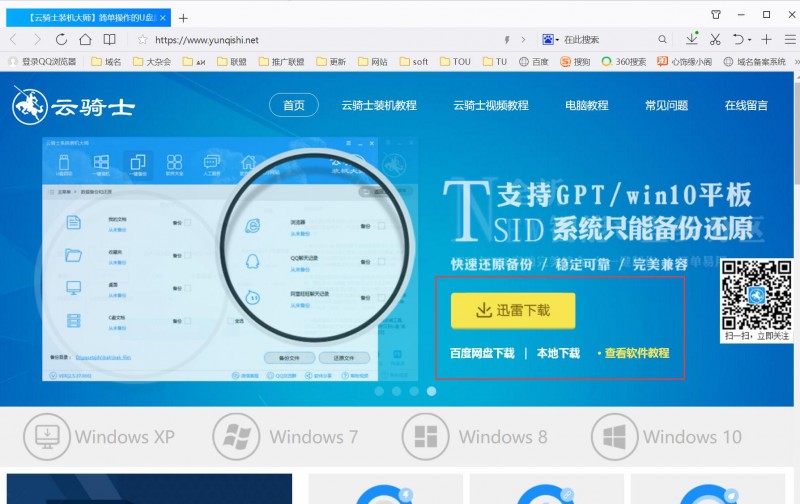
从u盘装win10系统
现如今电脑已经走进千家万户。大家生活和工作基本上都离不开电脑。那么电脑怎么用U盘装win10系统呢?以云骑士装win10系统为例。教大家如何用U盘装win10系统。一起来看看吧!
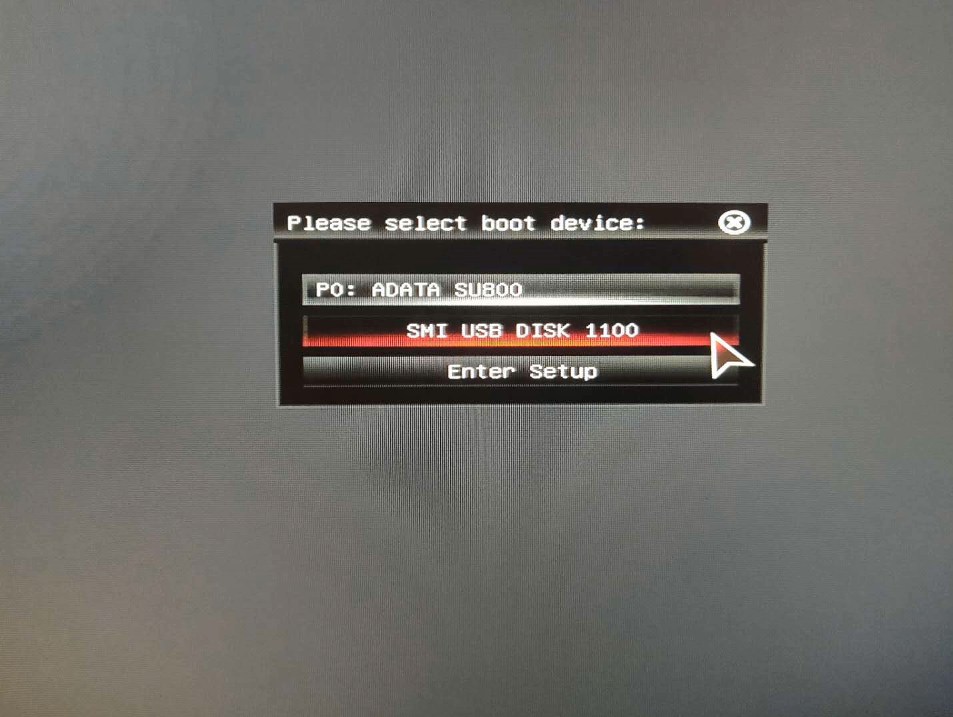
制作U盘win10系统启动盘相关内容
win10账户删不掉 win10右下角网络图标不见了 一键装机软件哪个好用win10 win10自动修复失败开不了机 win10鼠标光标不见了












